word文档现在为方便用户创作新增了一个写作模式,开启它之后你就能纵览目录标题,在写作内容和大纲之间切换,得到总体把握,喜爱写作的小伙伴就跟着小编一起学习设置方法吧。
word文档现在为方便用户创作新增了一个写作模式,开启它之后你就能纵览目录标题,在写作内容和大纲之间切换,得到总体把握,喜爱写作的小伙伴就跟着小编一起学习设置方法吧。
Word文档切换成写作模式步骤
1、打开word文档,点击菜单栏的视图选项卡。
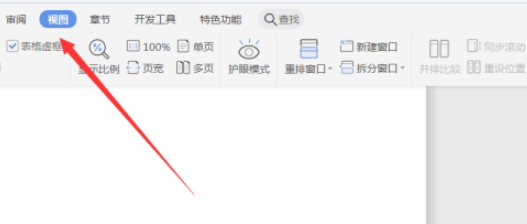
2、在视图选项卡下再选择写作模式。
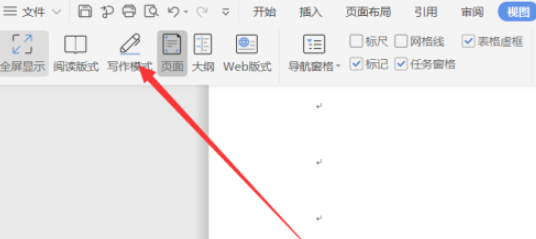
3、文档就进入了写作模式,会有导航格在文档的左边。
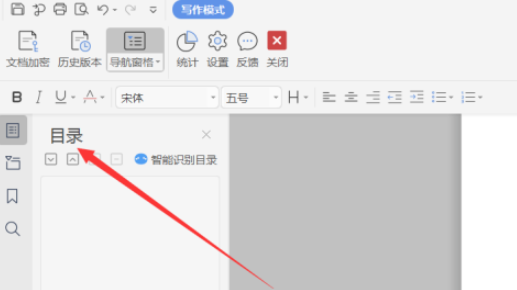
4、想退出写作模式的话直接点击关闭即可。
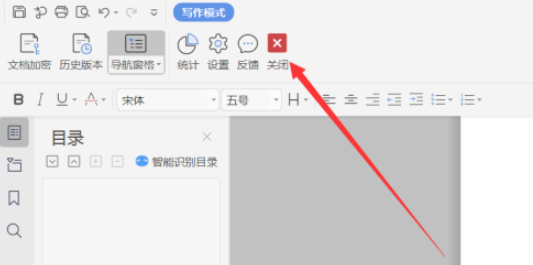
所谓积少成多,学会了以上的内容,你离大神的距离又近了一步,想要获取更多的教程信息就快来关注IEFans软件教程专区
